纯净版win7下载安装方法
- 分类:Win11 教程 回答于: 2023年01月08日 08:05:00
不少小伙伴都有重装系统的需求,网上比较多系统版本,有小伙伴喜欢win7纯净版系统,但是不知道如何下载安装win7纯净版。今天小编就给大家分享一下纯净版win7下载安装方法。
工具/原料:
系统版本:win7旗舰版
品牌型号:惠普ENVY 15-q001tx
软件版本:魔法猪装机工具 v3.1.329.319
方法/步骤:
1、纯净版win7下载安装方法很简单,首先下载安装魔法猪软件,打开并运行,选择要安装的系统版本,点击下一步。
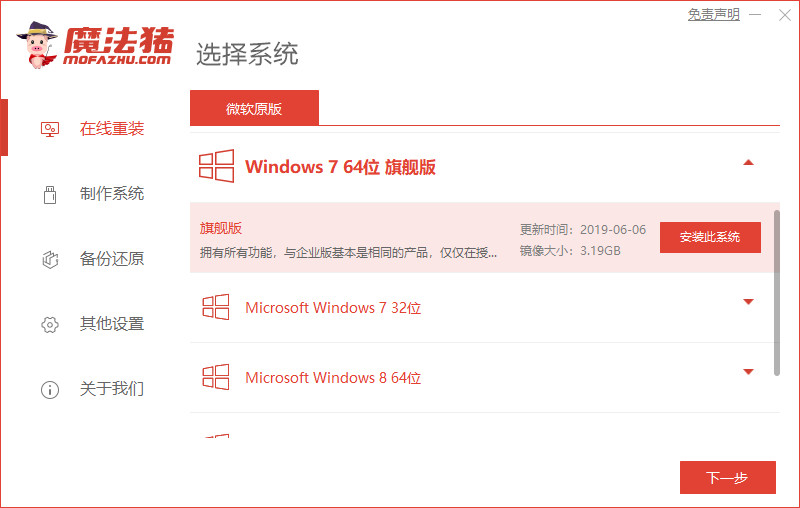
2、选择好同时要安装的其他应用软件。
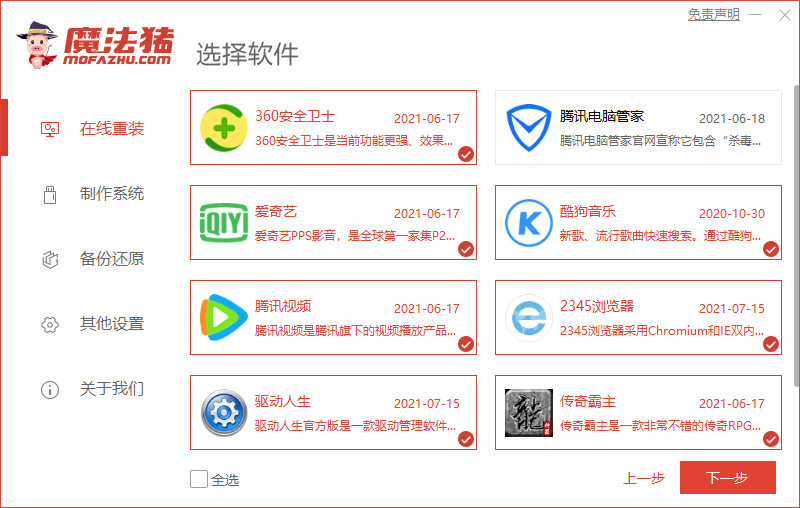
3、等待下载搜集系统镜像、设备驱动等装机资源。
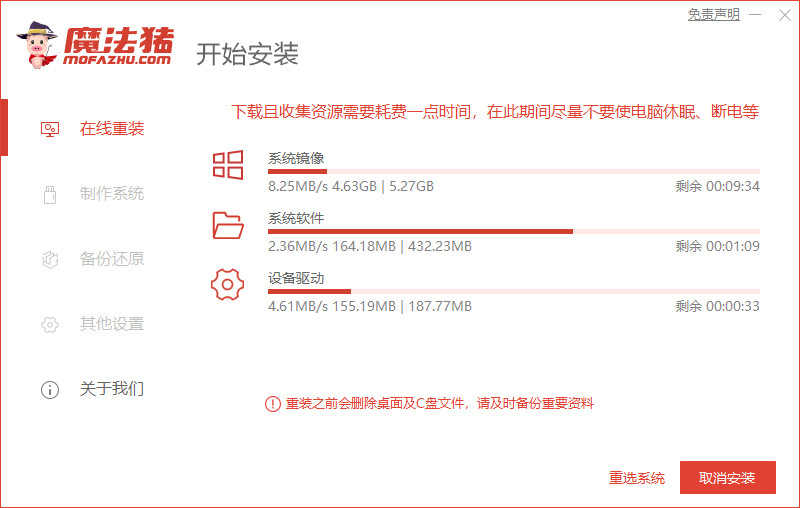
4、下载安装结束进入系统安装环境部署。
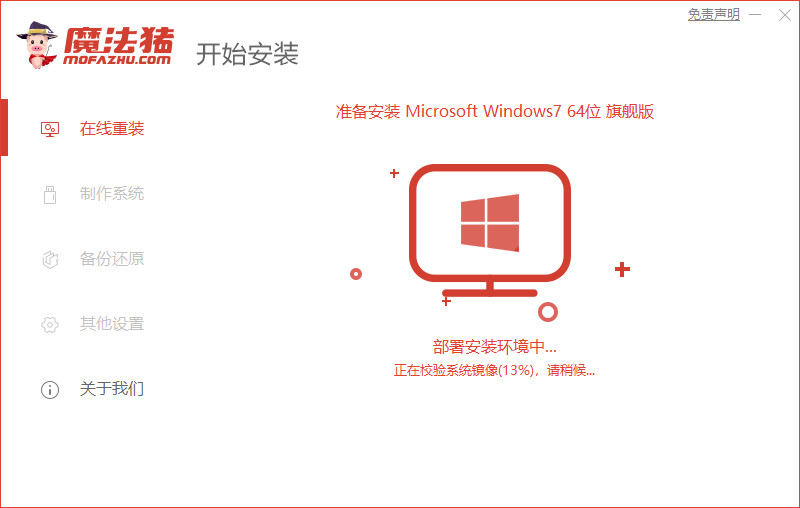
5、等待部署安装环境结束后,点击立即重启。
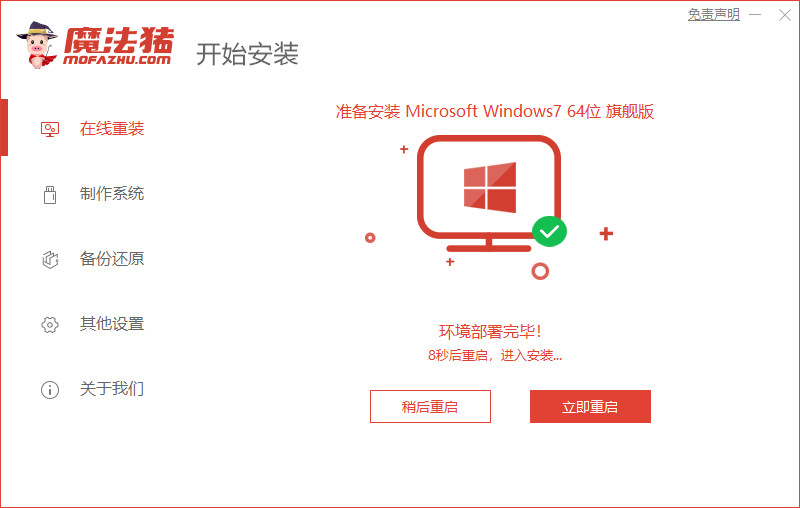
6、进入启动管理器界面,选择第二项回车。

7、等待系统自动安装。
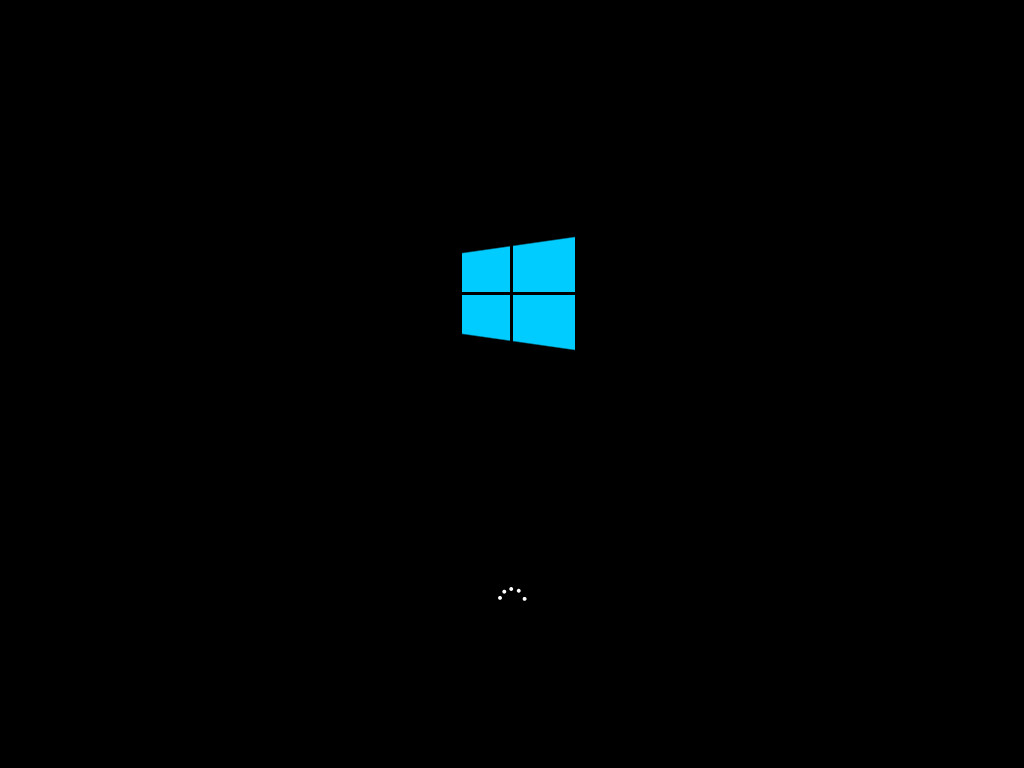
8、弹出引导修复工具页面,点击确定。
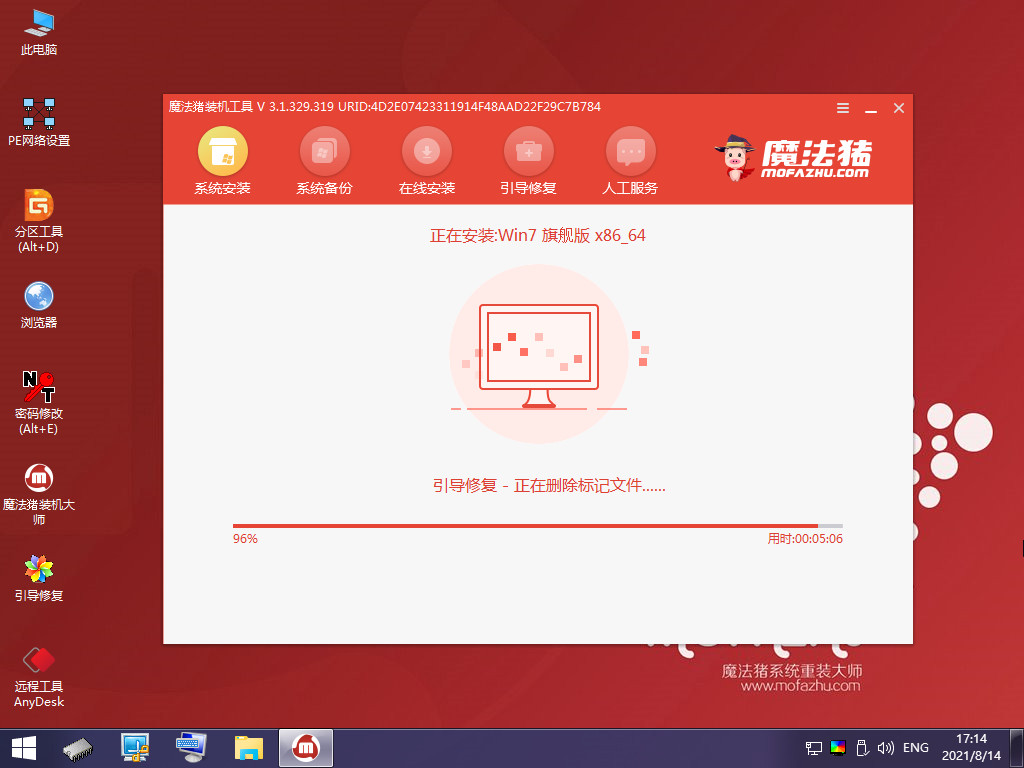
9、等待系统自动安装完成后点击立即重启。
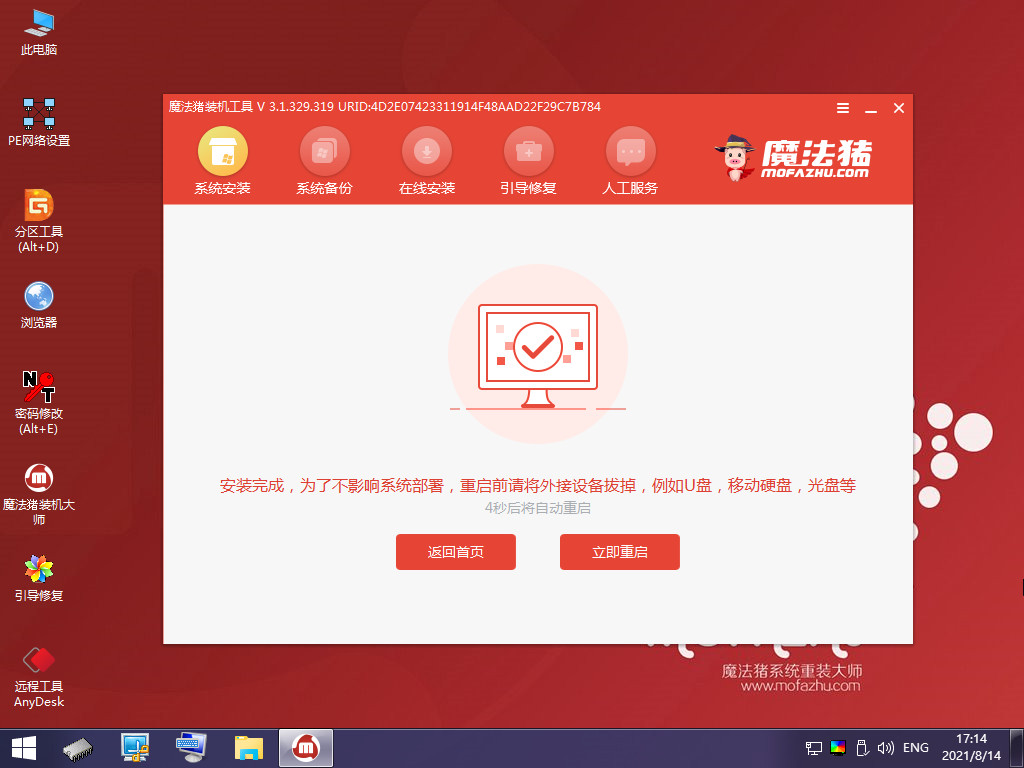
10、进入到系统桌面后,安装结束。

总结:
以上就是小编整理分享的纯净版win7下载安装方法,用过的朋友都给与了高度评价,不会的朋友可以按照以上步骤操作,希望能帮助到大家。
 有用
26
有用
26


 小白系统
小白系统


 1000
1000 1000
1000 1000
1000 1000
1000 1000
1000 1000
1000 1000
1000 1000
1000 1000
1000 0
0猜您喜欢
- 小编教你win11右键反应慢怎么解决..2022/01/30
- win11看视频绿屏怎么解决2022/07/16
- 电脑win11怎么删除自带键盘2022/10/31
- 电脑怎么重装系统win112022/05/11
- 想知道win11 微软商店在哪2022/11/12
- windows11 64位专业版怎么下载安装..2022/03/01
相关推荐
- win10能直接更新到win11吗2022/10/18
- 安装ps win11 汉化 bug怎么办2022/10/21
- win11移除hyper的方法2022/12/09
- win11 键盘失灵的解决方法2022/02/16
- win11发布会内容总结2022/09/14
- 电脑win11怎么拖动图片到ps2022/10/27

















